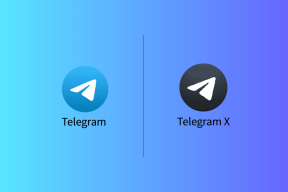Android ve iPhone'da DNS Sunucusu Nasıl Değiştirilir
Çeşitli / / July 28, 2022
Genellikle, ISS'nizin (İnternet Servis Sağlayıcı) Android ve iPhone'unuzda sağladığı DNS sunucularını kullanırsınız. Üçüncü taraf bir DNS sunucusuna geçmek isteyebilirsiniz daha iyi gizlilik için, güvenilirlik ve daha fazla güvenlik özelliği. Neyse ki, ister Android ister iPhone kullanıyor olun, DNS sunucusu ayarlarını değiştirmek nispeten kolaydır.

Başlamadan önce, Android veya iPhone'unuzda özel bir DNS sunucusu kullanmanın avantajlarını kontrol edin.
Neden Üçüncü Taraf DNS Sunucusu Kullanmalısınız?
ISS'niz tarafından çalıştırılan varsayılan DNS sunucunuz genellikle kalabalıktır ve güvenilir veya güvenli olmayabilir. Genellikle yavaş internet hızları veya rastgele tarama sırasında bağlantı hataları. Bu nedenle, üçüncü taraf bir DNS sunucusuna geçmek, bu sorunların üstesinden gelmeye yardımcı olabilir. Ayrıca, popüler DNS hizmetleri de daha iyi gizlilik özellikleri sunar, bu nedenle İnternet Servis Sağlayıcınızın (ISS) DNS sorgularınızı günlüğe kaydetmesi konusunda endişelenmenize gerek yoktur. Open DNS gibi bazı DNS hizmetleri de kötü amaçlı veya kimlik avı sitelerini otomatik olarak engelleyerek bunlara karşı koruma sağlar.

Özel bir DNS sunucusuna geçmek, daha iyi güvenilirlik ve internet tarama hızları sağlayabilir. Tüm bunlar seçtiğiniz DNS sunucusuna bağlıdır. Ücretsiz bir genel DNS sunucusuna geçmek istiyorsanız en iyi seçeneklerden bazıları şunlardır:
- Google: 8.8.8.8 ve 8.8.4.4
- bulut parlaması: 1.1.1.1 ve 1.0.0.1
- OpenDNS: 208.67.222.222 ve 208.67.220.220
Android'de DNS Sunucusu Nasıl Değiştirilir
Android'de DNS sunucusunu değiştirme adımları, telefonunuzun hangi Android sürümünü çalıştırdığına bağlı olarak değişir. Android 9 ve sonraki sürümlerde, tüm ağlar için geçerli olan sistem genelinde bir DNS ayarı yapılandırabilirsiniz. Öte yandan, telefonunuz Android 8.1 veya önceki bir sürümü çalıştırıyorsa, her ağ için DNS sunucusunu ayrı ayrı değiştirmeniz gerekir. Nasıl olduğunu görelim.
Android 9 ve Üstü sürümlerde DNS Sunucusunu Değiştirme
DNS sunucusu ayarlarını değiştirmek, Android 9 ve sonraki sürümleri çalıştıran cihazlarda oldukça basittir. İşte bu konuda nasıl gidebileceğiniz.
Aşama 1: Telefonunuzda Ayarlar uygulamasını açın ve Bağlantılar'a gidin.

Adım 2: Diğer bağlantı ayarları üzerine dokunun ve aşağıdaki menüden Özel DNS'yi seçin.
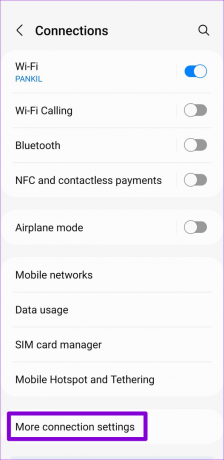
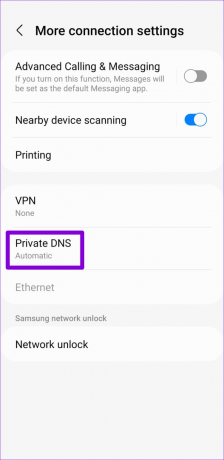
Aşama 3: "Özel DNS sağlayıcı ana bilgisayar adı"nı seçin ve kutuya bir TLS ana bilgisayar adı yazın. Google'ın genel DNS sunucularını kullanmak istiyorsanız, şunu yazın dns.google metin alanında. Alternatif olarak, Cloudflare'ın DNS sunucularını kullanmak istiyorsanız, şunu yazın: 1.1.1.1.cloudflare-dns.com metin kutusunda.
Son olarak, Kaydet'e dokunun.


Android 8.1 ve Daha Eski Sürümlerde DNS Sunucusunu Değiştirme
DNS sunucusunu değiştirmek için aşağıdaki adımları izleyin. eski Android cihazlar.
Aşama 1: Telefonunuzda Ayarlar uygulamasını açın ve Wi-Fi üzerine dokunun.

Adım 2: Wi-Fi ağınıza uzun basın ve Ağı değiştir'i seçin.


Aşama 3: Genişletmek için Gelişmiş seçenekler üzerine dokunun. Ardından, Statik'i seçmek için IP ayarları altındaki açılır menüyü kullanın.


4. Adım: Telefonunuz, IP adresini ve Wi-Fi yönlendiricinin ağ geçidini DHCP sunucusundan otomatik olarak almalıdır. Birincil ve yedek DNS sunucularınızı sırasıyla DNS 1 ve DNS 2 alanlarına girin. Google'ın genel DNS sunucularını kullanmak istiyorsanız, şunu yazın 8.8.8.8 ve 8.8.4.4 metin alanlarında.
Son olarak, Kaydet'e dokunun.

Ağlarınızın her biri için ayrı ayrı DNS sunucusunu değiştirmek için yukarıdaki adımları tekrarlamanız gerekecek. Ancak bu, farklı ağlar için farklı DNS sunucuları kullanmanıza izin verir.
iPhone'da DNS Sunucusu Nasıl Değiştirilir
DNS sunucusunu iOS'ta değiştirmek de zor değil. iPhone veya iPad'inizdeki herhangi bir Wi-Fi ağının DNS sunucusunu değiştirmek için aşağıdaki adımları uygulayabilirsiniz.
Aşama 1: İPhone'unuzdaki Ayarları başlatın ve Wi-Fi'ye gidin. Wi-Fi ağınızın yanındaki bilgi simgesine dokunun.


Adım 2: DNS'ye ilerleyin ve DNS'yi Yapılandır'a dokunun. Ardından, aşağıdaki ekrandan Manuel'i seçin.


Aşama 3: DNS sunucuları altındaki önceden doldurulmuş girişleri silmek için eksi simgesine dokunun.


4. Adım: Sunucu Ekle'ye dokunun ve istediğiniz DNS sunucusu adresini yazın. Google'ın genel DNS sunucularını kullanmak istiyorsanız, şunu yazın 8.8.8.8 ve 8.8.4.4 metin kutusunda.
Ardından, sağ üst köşedeki Kaydet'e dokunun.
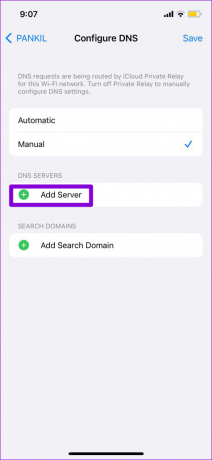
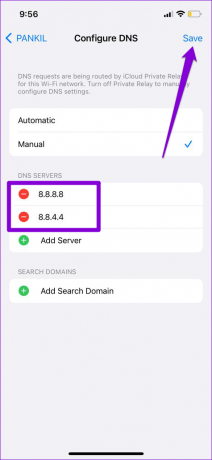
Benzer şekilde, diğer sunucular için DNS sunucularını yapılandırabilirsiniz. Wi-Fi ağları. Herhangi bir zamanda varsayılan DNS sunucularına geri dönmek için önceki adımları tekrarlayın ve DNS'yi Otomatik olarak ayarlayın.
Geçişe Hazır
Ayrıca özel üçüncü taraf Play Store'daki uygulamalar veya DNS sunucularını hızlı bir şekilde değiştirmenize yardımcı olabilecek App Store. Ancak, takip edilmesi kolay oldukları için yerel yöntemleri izlemenizi şiddetle tavsiye ederiz. Peki, telefonunuzdaki DNS sunucusunu değiştirdikten sonra herhangi bir farklılık fark ettiniz mi? Aşağıdaki yorumlarda bize bildirin.
Son güncelleme 28 Temmuz 2022
Yukarıdaki makale, Guiding Tech'i desteklemeye yardımcı olan bağlı kuruluş bağlantıları içerebilir. Ancak, editoryal bütünlüğümüzü etkilemez. İçerik tarafsız ve özgün kalır.

Tarafından yazılmıştır
Pankil, mesleğine EOTO.tech'te yazar olarak başlayan bir İnşaat Mühendisidir. Kısa süre önce Guiding Tech'e Android, iOS, Windows ve Web için nasıl yapılır, açıklayıcılar, satın alma kılavuzları, ipuçları ve püf noktalarını ele almak için serbest yazar olarak katıldı.